Qué es el Asistente de Investigación
El Asistente del Buscador (Summon Research Assistant) es una herramienta de búsqueda con inteligencia artificial que permite realizar consultas en lenguaje natural, sobre todos los recursos de información suscritos y de acceso abierto que ofrece la Biblioteca, y generar un resumen temático sobre la consulta en tiempo real, citando los recursos más relevantes.
Funciona como un asistente inicial de investigación: no es como ChatGPT o Copilot, no está diseñada para escribir trabajos, correos ni tareas completas. Sirve para ayudar a encontrar y entender los recursos de información de la Biblioteca.

Cómo se accede
El asistente de investigación se encuentra integrado en el BUSCAdor (caja de búsqueda principal en la Web de Biblioteca). Se accede, desde cualquier página dentro del BUSCAdor, haciendo clic en su icono, Summon Research Assistant , que se muestra en el encabezado. Para salir del asistente y volver a la búsqueda normal se pulsa en la solapa Descubrir.
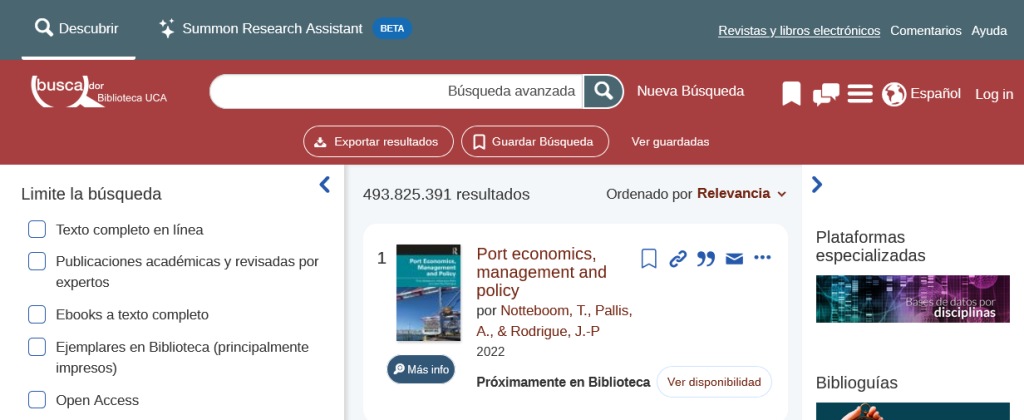
NOTA: Desde fuera de la red UCA es necesario autenticarse individualmente, usando las claves universitarias, en la opción “Log in”
Cómo funciona
Este asistente IA utiliza una arquitectura de Generación Aumentada por Recuperación (RAG), combinando las capacidades lingüísticas del LLM (Modelo de Lenguaje Grande) o GPT-4o mini con los recursos de información indexados en la base de datos central del BUSCAdor. Busca sobre todos los recursos de información, suscritos y de acceso abierto, de la Biblioteca y genera las respuestas a partir de los resúmenes y metadatos que contienen los recursos.
Se podrá acceder al texto completo de las fuentes que propone el asistente cuando estas estén en acceso abierto o suscritas por la Biblioteca.
| 1 |
2 |
3 |
4 |
5 |
Convierte la pregunta en una búsqueda avanzada (consulta booleana, en varios idiomas si es necesario) |
Busca resultados más relevantes entre los recursos de información del BUSCAdor |
Elige los 5 mejores resultados valorando cuáles responden mejor a la pregunta. |
Genera un resumen del tema usando esos 5 resultados y citándolos. |
Muestra la respuesta con enlaces a las fuentes y preguntas relacionadas. |
Qué tipo de preguntas se pueden realizar
Las preguntas se pueden hacer en español o en idioma nativo. El Asistente buscará material tanto en ese idioma como en inglés, y el resumen se generará en el idioma de la pregunta.
Preguntas adecuadas
Funciona mejor con preguntas académicas claras y detalladas, como estas:
- ¿Cómo afecta la deficiencia de vitamina D a la salud general?
- ¿Cómo influyó la estancia de Picasso en París en su estilo artístico?
- ¿Cómo mejorar la diversidad en ensayos clínicos?
- Analice la recepción de El Príncipe de Maquiavelo en la época moderna.
Preguntas/instrucciones no compatibles
Cada pregunta debe ser independiente y no se relaciona con las preguntas anteriores. No se puede hacer una “pregunta de seguimiento” esperando que recuerde el contexto anterior. Es recomendable incluir toda la información relevante en cada nueva pregunta. Por ejemplo, si se pregunta “¿sobre qué temas escribió Simone de Beauvoir?”, la pregunta siguiente no puede ser “¿y qué es el contenido de esta obra?”, habría que preguntar “¿cuál es el contenido de la obra El segundo sexo, de Simone de Beauvoir?”.
Tampoco deben hacerse solicitudes de materiales de un tipo específico (p. ej., “deme artículos revisados por pares sobre la migración de aves”) o de un período específico (p. ej., “deme las investigaciones más recientes sobre el cambio climático”) o información de un idioma concreto (busca recursos solo en catalán). Recibirá una respuesta al incluir estas instrucciones y el algoritmo de clasificación tendrá en cuenta palabras clave como “revisado por pares”, pero la herramienta no filtrará el contenido por tipo, fecha o idioma.
Qué respuesta ofrece
La interfaz consta de:
– Panel izquierdo para Iniciar un nuevo tema y ver el Historial de Búsqueda.
– Panel derecho para ingresar preguntas y ver respuestas.
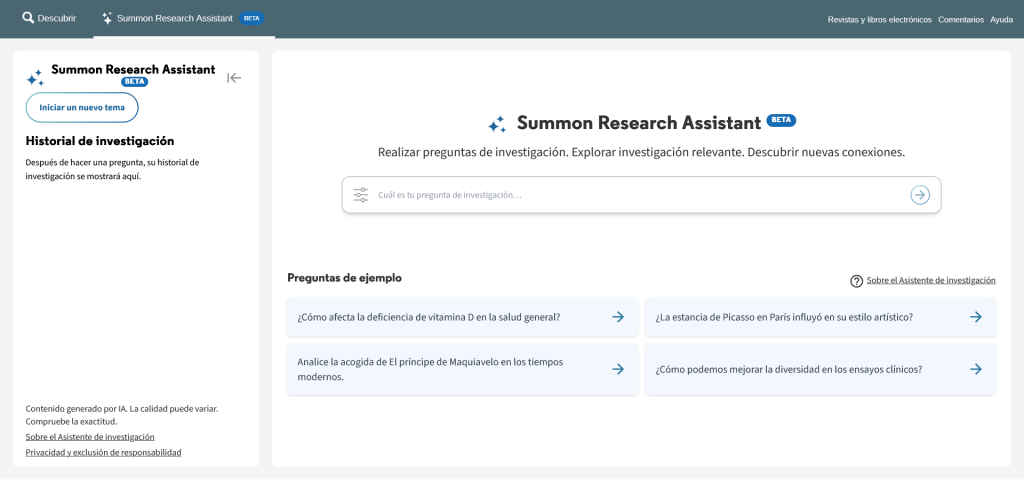
La respuesta del Asistente ofrece:
1. Fuentes: cita las cinco fuentes principales, permitiendo ver su resumen, proporcionando comentarios y el PDF o texto completo en línea.
2. Visión general: muestra una descripción general del tema de la pregunta, citando el contenido y con opciones para valorarlo, copiarlo o hacerlo de nuevo.
3. Ver más resultados de su búsqueda: lanza una búsqueda sobre el tema en el BUSCAdor ofreciendo todos los resultados disponibles.
4. Preguntas de investigación relacionadas: sugiere preguntas adicionales para explorar el tema.
5. Búsqueda refinada: permite refinar las búsquedas por tipo de recurso, fecha y disponibilidad en línea. También se puede hacer añadiendo frases al final de la pregunta de consulta (ej.: “basado en [tipo_de_recurso] de [rango_de_fecha]”).
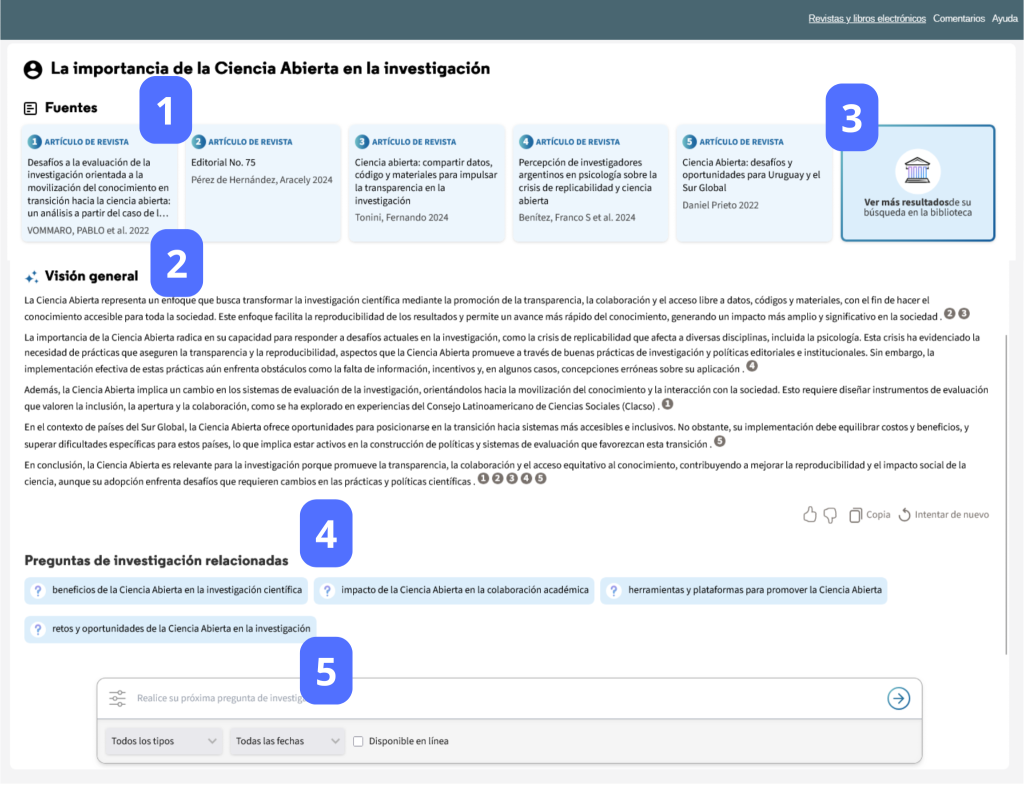
Advertencias
Importante: Si bien los LLM son potentes, tienen limitaciones y pueden generar respuestas imprecisas. Se recomienda verificar la precisión y contrastar las respuestas generadas con los materiales fuente proporcionados.
Además, actualmente no se admiten preguntas de seguimiento (follow-up). Cada pregunta debe ser una consulta clara y completa que contenga toda la información relevante.


